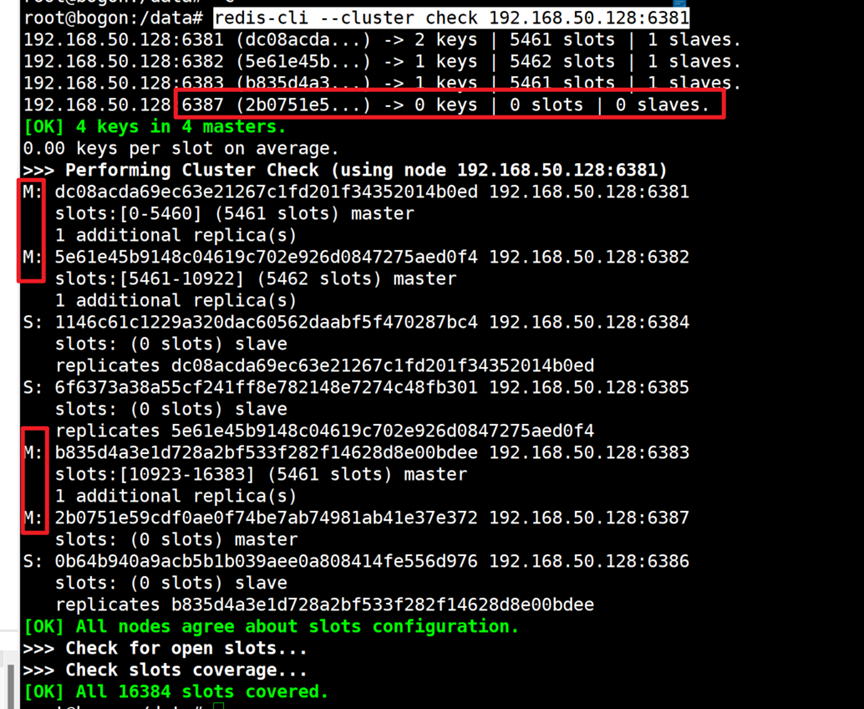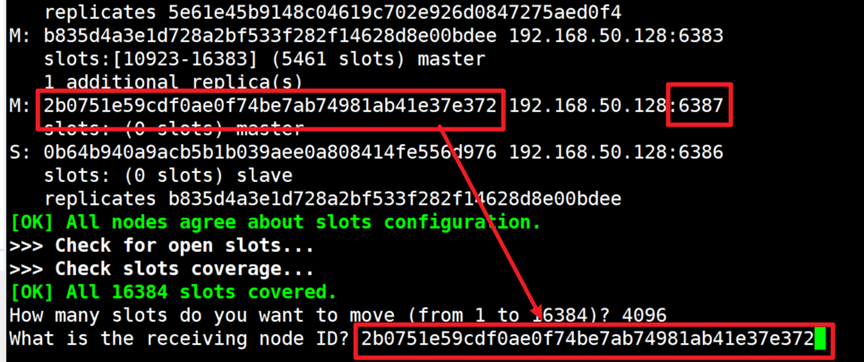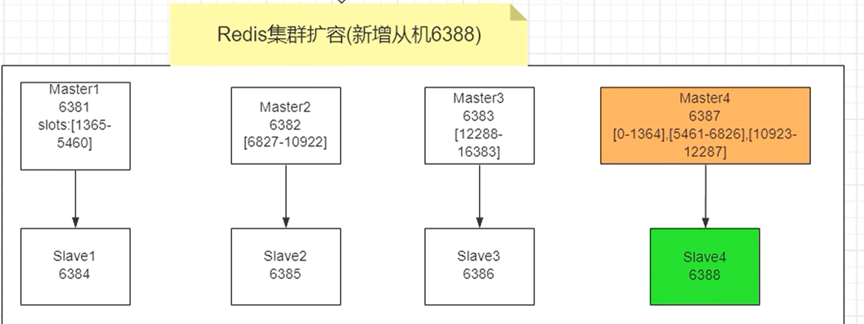Docker高级篇:实战Redis集群!从3主3从变为4主4从
- Docker
- 时间:2022-12-21 09:24
- 3269人已阅读
🔔🔔🔔好消息!好消息!🔔🔔🔔
有需要的朋友👉:联系凯哥
通过前面两篇,我们学会了三主三从的Redis集群搭建及主从容错切换迁移,随着业务增加,可能会有主从扩容的,所以,本文我们来实战主从扩容
PS本系列:《Docker学习系列》教程已经发布的内容,凯哥会在文末加上。
在之前3主3从的架构,随着业务的增加,流量扛不住了。需要由3主3从变为4主4从。架构变化图如下:
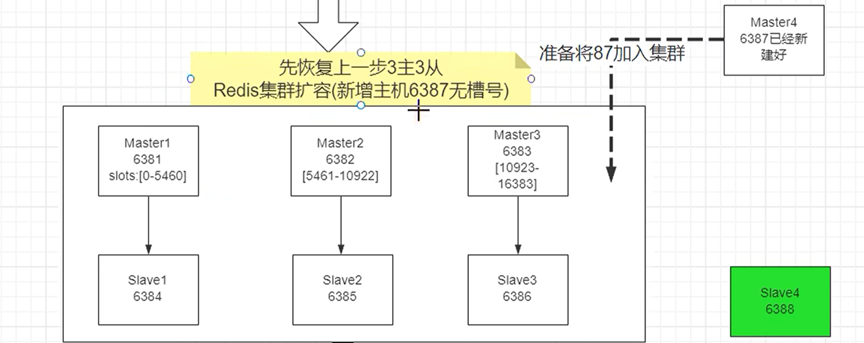
回顾下之前3主3从槽位分配如下:
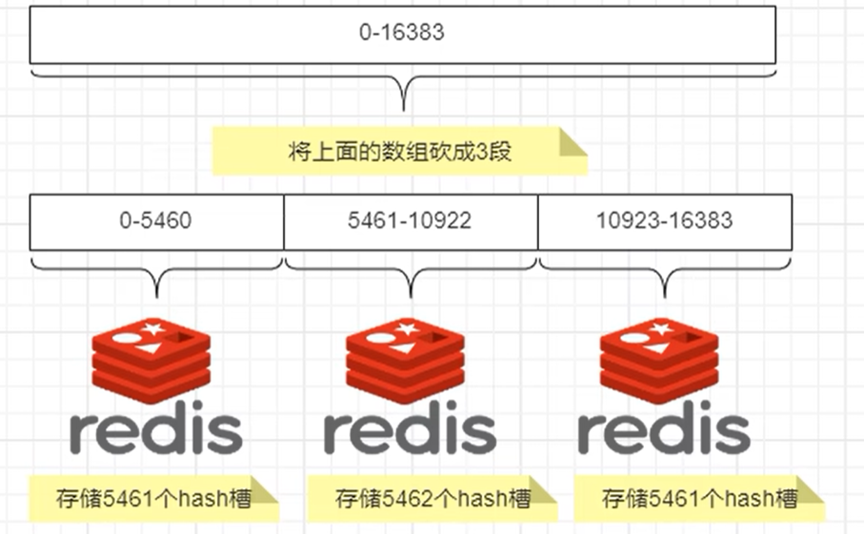
那么现在变成了4主4从了。多出来的这一对主从,槽位怎么分配ne?
插播一条福利
下面这个公众号是凯哥开发的,福利号:外卖、买菜、电商领Q的
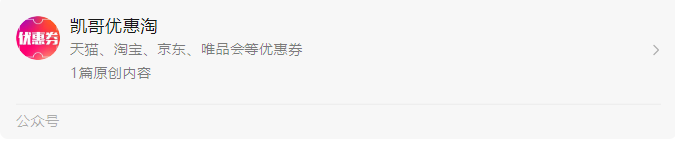
怎么领券?
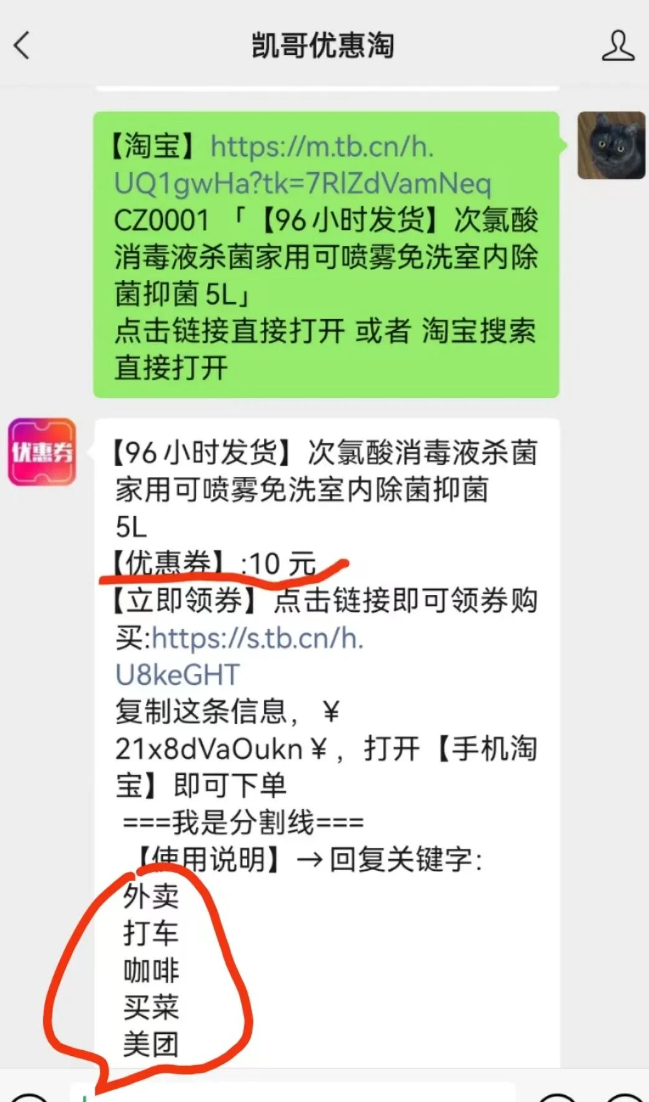
1:新建6387、6388两个节点+新建后启动+查看是否8个节点
docker run -d --name redis-node-7 --net host --privileged=true -v /data/redis/share/redis-nod-7:/data redis:6.0.8 --cluster-enabled yes --appendonly yes --port 6387 docker run -d --name redis-node-8 --net host --privileged=true -v /data/redis/share/redis-nod-8:/data redis:6.0.8 --cluster-enabled yes --appendonly yes --port 6388
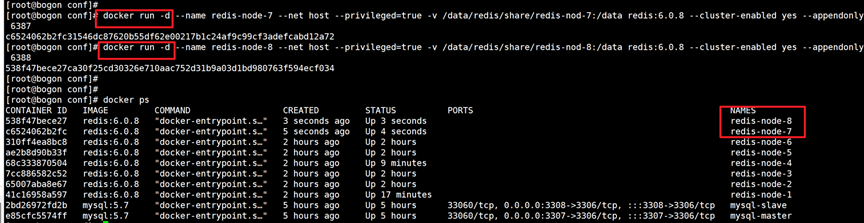
通过docker ps 可以查看8个redis都成功
2:进入6387容器实例内部
docker exec -it redis-node-7 /bin/bash
3:将新增的6387节点(空槽号)作为master节点加入原集群中
redis-cli -cluster add-node ip:6387 ip:6381
命令说明:
6381:就是原来集群节点的领路人。相当于是6387拜了6381的码头了。从而找到了组织加入了集群
比如我们需要将6387这台redis作为master加入集群中。
根据命令公式,替换成我们自己的宿主机ip:192.168.50.128
redis-cli --cluster add-node 192.168.50.128:6387 192.168.50.128:6381
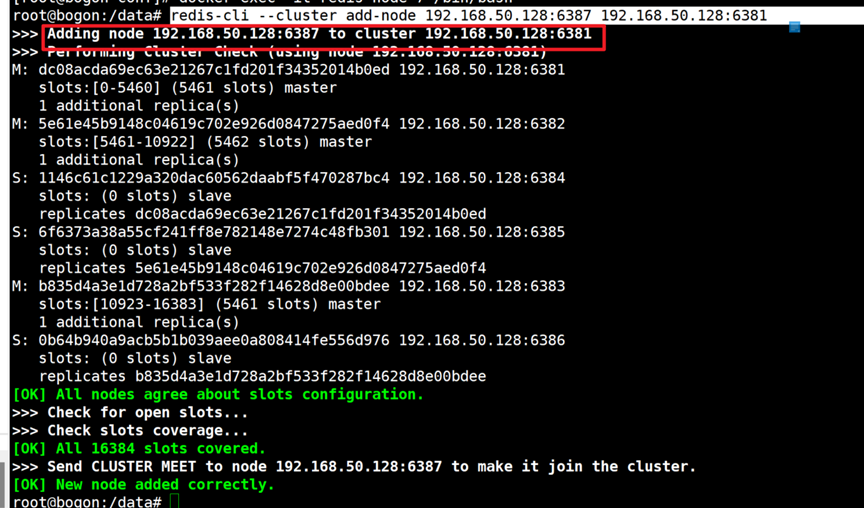
new node added correctly.
4:检查集群情况第1次
redis-cli --cluster check 192.168.50.128:6381
我们可以看到,6387已经作为master加入集群了。其对应的从节点是0个。

5:重新分配槽号
redis-cli --cluster reshard ip:端口
ip:宿主机的ip(对应本次实战凯哥宿主机的ip:192.168.50.128)
端口:集群的领路人的端口(对应本次实战凯哥宿主机的ip:6381)
redis-cli --cluster reshard 192.168.50.128:6381
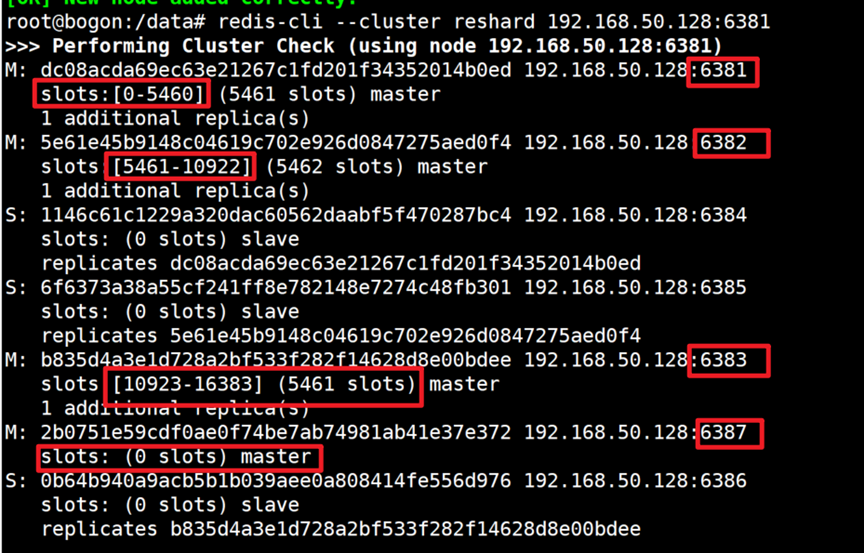

我们可以看到,询问我们打算怎么重新分配?
我们来算下:16384/4=4096.所以,我们就写4096

这4096准备分配给node id呢?
请注意,这里只能分配给新加入的节点的id.也就是本次案例中6387对应的node节点
接着又询问了

我们输入all.
6:检查集群情况第2次
redis-cli --cluster check 192.168.50.128:6381
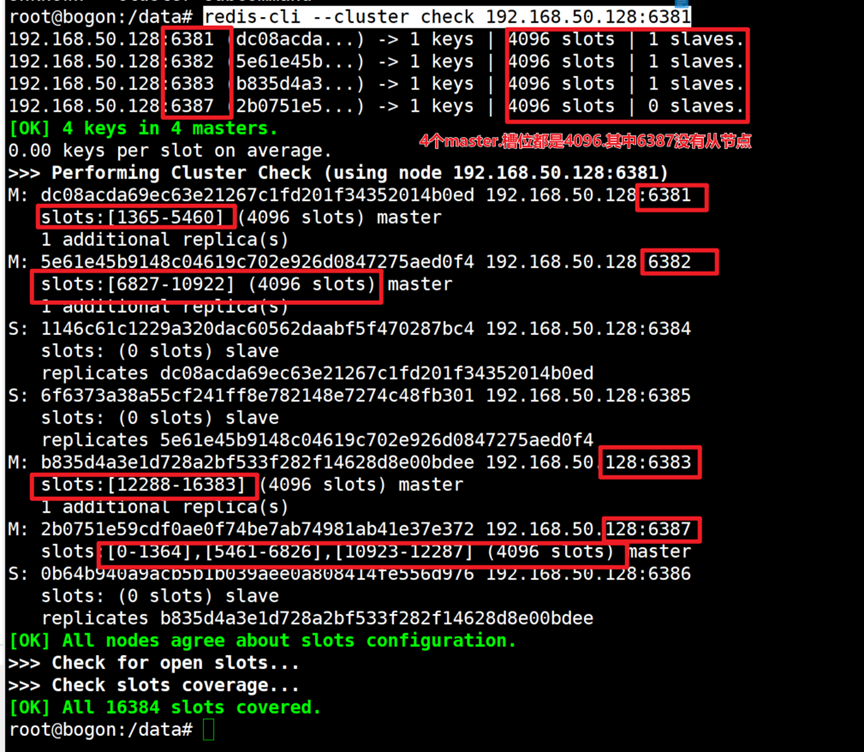
我们可以发现了6387的槽位不是连续的。而是由三段槽位组成的。
所以,我们可以知道,新加入的master节点,是从原来所有节点都给出一些槽位,最终使得新master节点达到预设的槽位的。
因为重新分配的成本太高了。所以前3个主节点各自匀出一部分,从6381/6382/6383三个旧节点分别匀出1364个槽位给了新加入master节点6387了。
7:为主节点6387分配从节点6388
redis-cli --cluster add-node ip:新slave端口 ip:新master端口 --cluster-slave --cluster-master-id 新主机节点id
ip:宿主机的ip。对应本次案例就是:192.168.50.128
新主机节点id:可以通过cluster check 命令查看
redis-cli --cluster add-node 192.168.50.128:6388 192.168.50.128:6387 --cluster-slave --cluster-master-id 2b0751e59cdf0ae0f74be7ab74981ab41e37e372
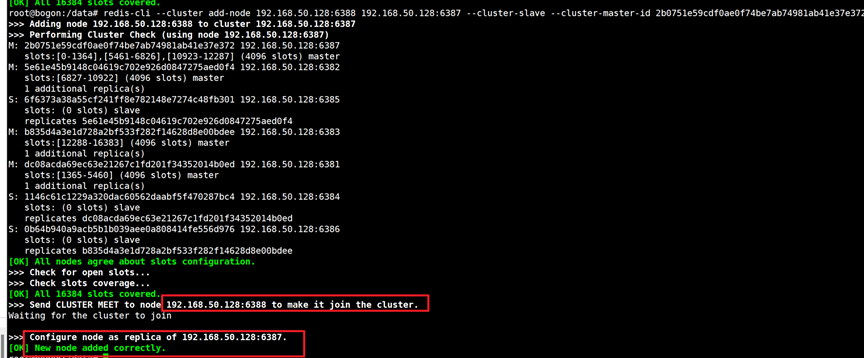
8:检查集群情况第3次
redis-cli --cluster check 192.168.50.128:6381
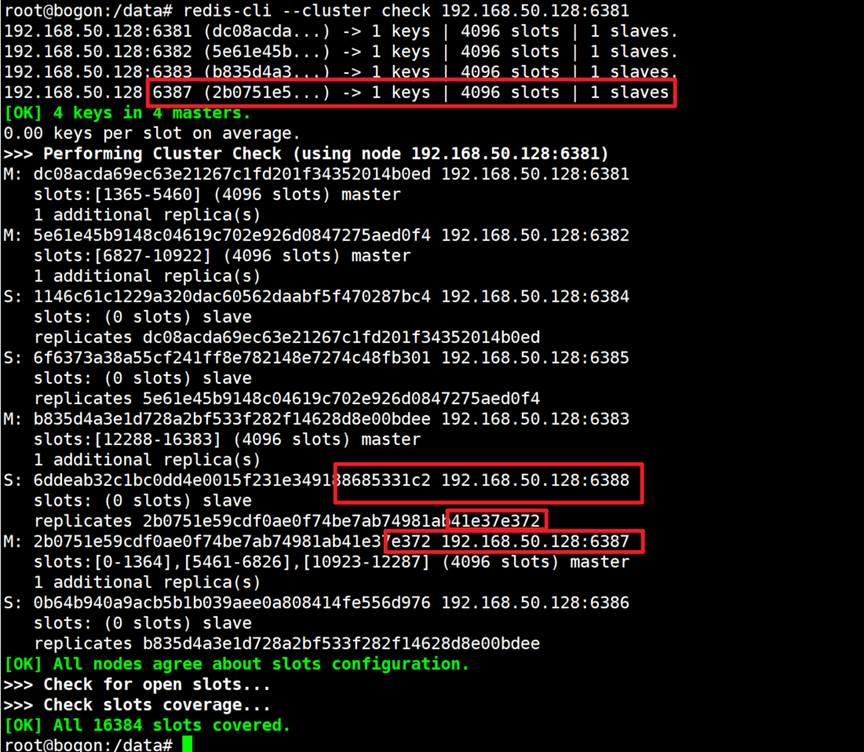
所以最终4主4从的架构及槽号如下图:
结束语
如操作有问题欢迎去 我的 个人博客(www.kaigejava.com)留言或者 微信公众号(凯哥Java)留言交流哦。
本系列教程直通车
直通车,本系列教程已发布文章,快速到达,《Docker学习系列》教程已经发布的内容如下:
【图文教程】Windows11下安装Docker Desktop
【填坑】在windows系统下安装Docker Desktop后迁移镜像位置
【Docker学习系列】Docker学习1-docker安装
【Docker学习系列】Docker学习2-docker设置镜像加速器
【Docker学习系列】Docker学习3-docker的run命令干了什么?docker为什么比虚拟机快?
【Docker学习系列】Docker学习2-常用命令之启动命令和镜像命令
【Docker学习系列】Docker学习系列3:常用命令之容器命令
【Docker学习系列】Docker学习4-常用命令之重要的容器命令
【Docker教程系列】Docker学习5-Docker镜像理解
【Docker教程系列】Docker学习6-Docker镜像commit操作案例
【Docker学习教程系列】7-如何将本地的Docker镜像发布到阿里云
【Docker学习教程系列】8-如何将本地的Docker镜像发布到私服?
「Docker学习系列教程」10-Docker容器数据卷案例
docker高级篇1-dockeran安装mysql主从复制
docker高级篇第二章-分布式存储之实战案例:3主3从redis集群扩容配置
docker高级篇第二章-分布式存储之实战案例:主从容错切换迁移案例
上一篇: docker高级篇第二章-分布式存储之实战案例:主从容错切换迁移案例
下一篇: 人是怎么废掉的?